Brak aplikacji na ekranie głównym iPhone’a: Napraw
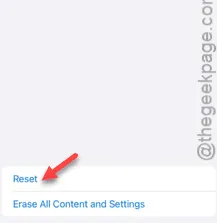
Czy aplikacje zniknęły z ekranu głównego na Twoim iPhonie? Nawet jeśli ikony aplikacji zniknęły z ich zwykłej przestrzeni na ekranie głównym, możesz łatwo przywrócić je do pierwotnej lokalizacji. Wszystko, co musisz zrobić, to postępować zgodnie z instrukcjami krok po kroku, aby odzyskać te brakujące ikony aplikacji.
Rozwiązanie 1 – Wyszukaj i umieść ikonę aplikacji na ekranie głównym
Najpierw musisz sprawdzić, czy aplikacja jest nadal zainstalowana na Twoim iPhonie.
Krok 1 – Aby to wypróbować, po prostu przesuń palcem w górę od dołu ekranu głównego .
Krok 2 – Zobaczysz, że pojawiło się pole wyszukiwania. Po prostu wpisz nazwę aplikacji, aby ją wyszukać.
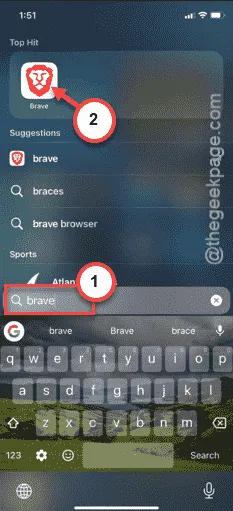
Jeśli nic tam nie widzisz, aplikacja mogła zostać odinstalowana z Twojego iPhone’a. Możesz więc po prostu odzyskać ją z App Store i umieścić na ekranie głównym.
Krok 3 – Ale co, jeśli widzisz, że aplikacja jest już zainstalowana na Twoim urządzeniu? W takim przypadku przytrzymaj aplikację w wynikach wyszukiwania.
Krok 4 – Przesuń aplikację w wybrane miejsce, przesuwając ją po stronach.

W ten sposób możesz umieścić ikonę aplikacji w starym miejscu na ekranie swojego iPhone’a.
Poprawka 2 – sprawdź grupy aplikacji
Czasami aplikacja, której szukasz, może być ukryta w grupach aplikacji na Twoim iPhonie.
Krok 1 – Ponieważ system iOS automatycznie organizuje aplikacje w grupy, musisz przyjrzeć się poszczególnym grupom.
Krok 2 – Możesz sprawdzić grupy aplikacji bezpośrednio z mniejszych ikon aplikacji widocznych na ekranie głównym .
Krok 3 – Jeśli jednak grupa aplikacji zawiera zbyt wiele aplikacji, musisz dotknąć grupy aplikacji, aby ją otworzyć.

Krok 4 – Jeśli widzisz tam ikonę aplikacji, przytrzymaj ją i przenieś aplikację w dokładne miejsce, które preferujesz.
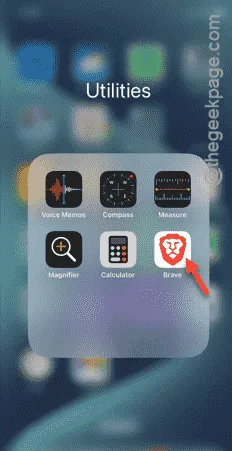
W ten sposób możesz przywrócić ikonie aplikacji jej poprzednie położenie na ekranie.
Poprawka 3 – Zresetuj układ ekranu głównego
Zresetuj układ ekranu głównego, aby przywrócić jego wersję domyślną.
Krok 1 – W ustawieniach iPhone’a przewiń trochę w dół i otwórz ustawienia „ Ogólne ”.
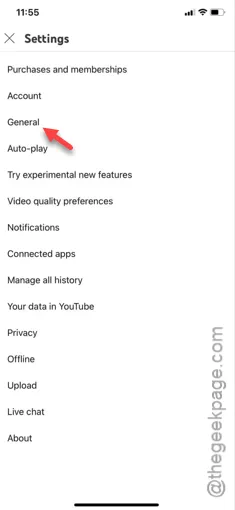
Krok 2 – Następnie otwórz przycisk „ Przenieś lub zresetuj iPhone’a ”.
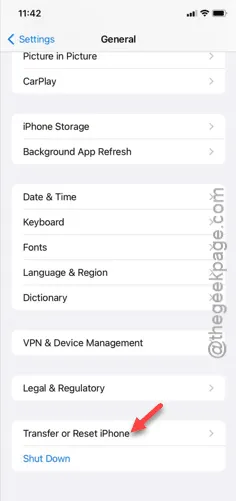
Krok 3 – Następnie naciśnij przycisk „ Resetuj ”, aby załadować całą listę narzędzi resetujących.
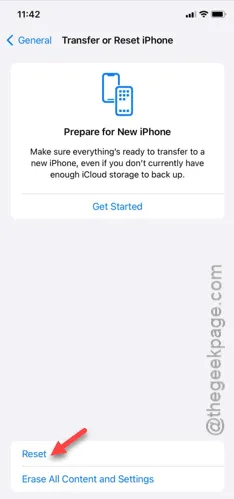
Krok 4 – Na koniec skorzystaj z opcji „ Zresetuj układ ekranu głównego ”.
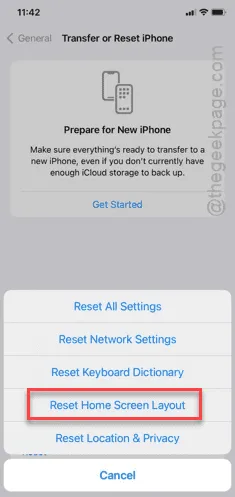
Wszystkie procesy resetowania wymagają Twojej wyraźnej zgody. Więc przejdź przez nie, wprowadzając 6-cyfrowy klucz Apple.
Krok 5 – Na ostatniej stronie dotknij przycisku „ Resetuj ekran główny ”, aby przywrócić układ ekranu głównego do trybu domyślnego.
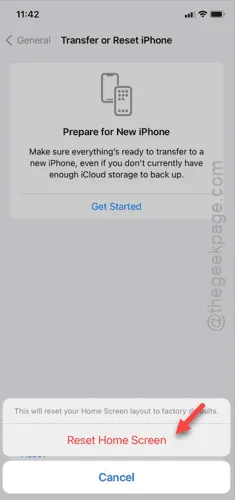
Wróć do głównego ekranu, a zobaczysz, że ikony aplikacji wróciły na swoje miejsce.



Dodaj komentarz